Czy chcesz odinstaluj GoToMeeting Mac? Obecnie jest to jedno z ulubionych narzędzi do telekonferencji, spotkań online, a nawet pokazów sprzedaży. Plany GoToMeeting, jak widać, są bardziej skoncentrowane na skali, z której korzystałyby duże firmy, dlatego jego ceny są nieco wyższe w porównaniu do innych.
Jeśli dopiero zaczynasz małą lub średnią firmę, która musi pomieścić tylko mniej osób i nie jest w stanie w pełni skorzystać z nieograniczonej przestrzeni dyskowej w chmurze i planów bez minimalnych wymagań dotyczących hosta, lub jeśli potrzebujesz aplikacji, która koncentruje się bardziej na doświadczeniu użytkownika końcowego, GoToMeeting może nie być najlepszym rozwiązaniem. Nadszedł czas, aby odinstalować aplikację z komputera Mac kiedy jest to dla ciebie bezużyteczne. Poniższe instrukcje pokażą, jak prawidłowo odinstalować GoToMeeting na komputerze Mac.
Spis treści: Część 1. Czy mogę anulować GoToMeeting? Część 2. Jak odinstalować GoToMeeting na moim Macu?Część 3. Wniosek
Część 1. Czy mogę anulować GoToMeeting?
Twoje GoToMeeting subskrypcja jest planowana do automatycznego odnowienia na koniec Twojego miesięcznego lub rocznego planu. Osoba kontaktowa ds. rozliczeń na koncie ma możliwość anulowania kolejnej zaplanowanej płatności w dowolnym momencie. Nie musisz się martwić, zawsze możesz reaktywować członkostwo GoToMeeting w dowolnym momencie, jeśli zmienisz zdanie.
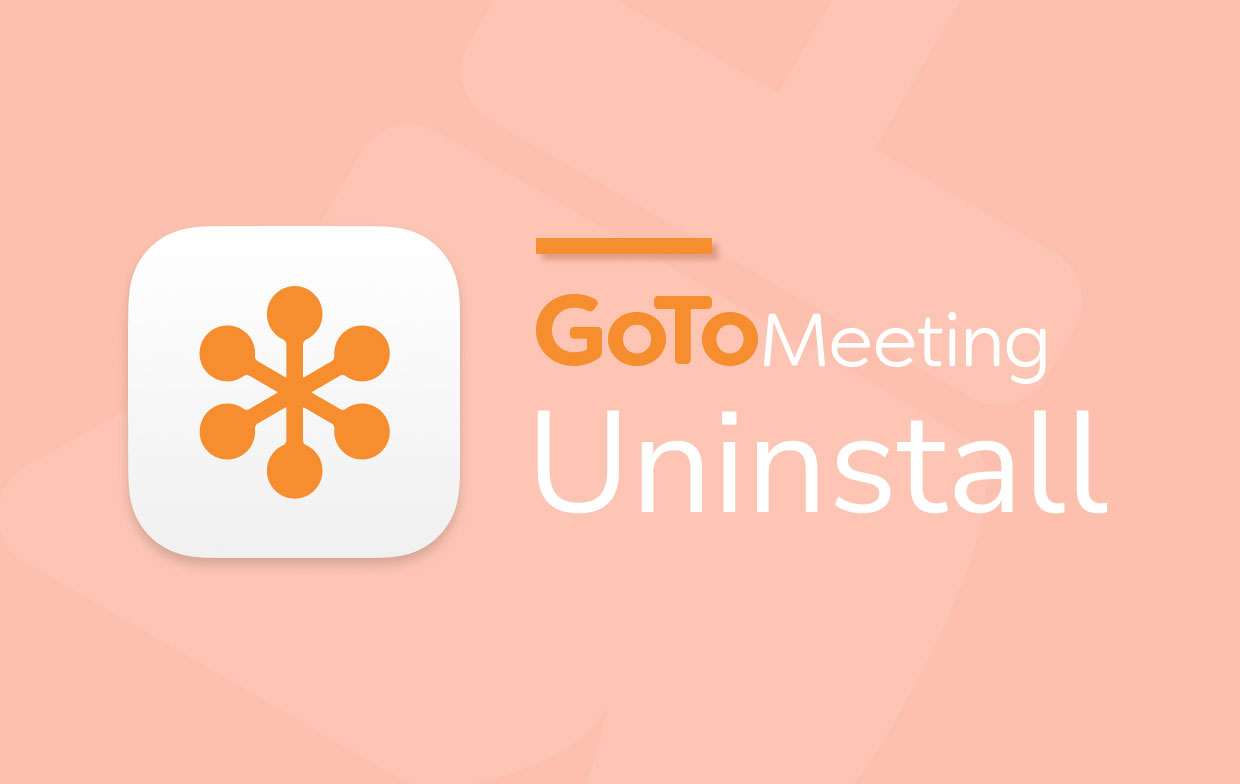
Preferowana jest rejestracja na bezpłatny okres próbny GoToMeeting bez podawania informacji rozliczeniowych. Płatny plan zostanie uruchomiony automatycznie po zakończeniu okresu próbnego, dzięki czemu zaoszczędzisz pieniądze i unikniesz niepotrzebnych rachunków, jeśli nie chcesz z niego korzystać. Jeśli już go masz, oto sposób anulowania subskrypcji GoToMeeting.
- Zaloguj się na swoje konto w Centrum rozliczeniowe.
- Kliknij ikonę Opcje w prawym górnym rogu subskrypcji produktu na stronie Subskrypcje, a następnie kliknij Anuluj subskrypcje. Po wyświetleniu monitu sprawdź szczegóły okna potwierdzenia i kliknij Tak.
- Pojawi się powiadomienie potwierdzające, zawierające informacje o Twojej subskrypcji, takie jak wygaśnięcie planu członkostwa. Potwierdzenie e-mail zostanie wysłane na adres e-mail powiązany z Twoim kontem.
Pomyślnie wyłączyłeś automatyczne odnawianie wybranej subskrypcji i pojawił się komunikat „Oczekujące na anulowaniePod produktem na stronie Subskrypcje zostanie wyświetlone powiadomienie. Po anulowaniu subskrypcji możemy teraz przejść do odinstalowania GoToMeeting na komputerze Mac
Część 2. Jak odinstalować GoToMeeting na moim Macu?
Jeśli chcesz całkowicie usunąć GoToMeeting, powinieneś wiedzieć, że samo przeciągnięcie i upuszczenie aplikacji do Kosza nie zadziała. Jego pozostałe pliki, dzienniki, pamięci podręczne i inne dane nie szkodzą systemowi, ale pochłaniają pamięć. Na komputerze Mac aplikacja GoToMeeting, podobnie jak każda inna aplikacja, obsługuje pliki i foldery. Pliki te są generowane automatycznie podczas korzystania z programu. Są one niezbędne do płynnego działania oprogramowania.
Usuwanie Aplikacja GoToMeeting plik na komputerze Mac, a pliki usługi staną się bezużyteczne. Jeśli zdecydujesz się odinstalować GoToMeeting, musisz również odinstalować powiązane z nim pliki. Mając to na uwadze, zalecamy przeczytanie naszego samouczka na temat „Jak odinstalować GoToMeeting na komputerze Mac”, aby zrobić to skutecznie i bezpiecznie.
Pozbądź się pliku wykonywalnego
Otwórz Finder app, kliknij Zastosowania w menu po lewej stronie. Wybierz ikonę GoToMeeting i przeciągnij go do Kosza. Jeśli nie możesz przenieść GoToMeeting do Kosza, przytrzymaj klawisz Option podczas wybierania opcji Opróżnij kosz z menu Findera lub uruchom ponownie komputer Mac i spróbuj ponownie później.
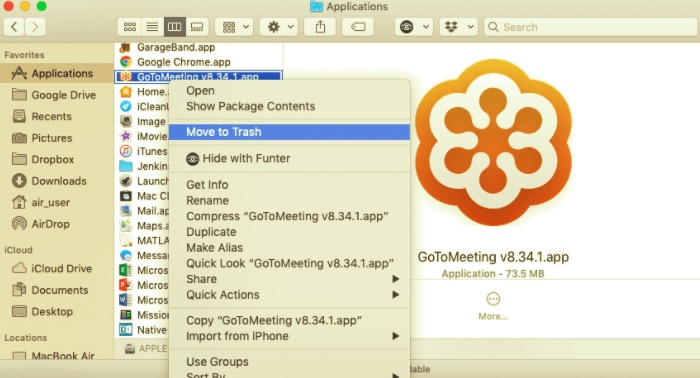
Usuń pliki usługi
Aby całkowicie odinstalować GoToMeeting na komputerze Mac, musisz usunąć pliki usługi. Są one przechowywane w folderze Library, który jest ukryty. Aby uzyskać dostęp do ww Biblioteka folder, uruchom Finder, kliknij Go na pasku menu wybierz Przejdź do folderu z menu rozwijanego, a następnie wprowadź ścieżkę ~/Library aby uzyskać dostęp do ukrytego folderu Biblioteki.
Znajdź i usuń pliki połączone z aplikacją GoToMeeting w folderze Library. Można je znaleźć w następujących podfolderach:
- Wsparcie aplikacji:
~/Library/Application Support/LogMeInInc/GoToMeeting/ - bufory:
~/Library/Caches/com.logmein.GoToMeeting/ - Preferencje:
~/Library/Preferences/com.logmein.GoToMeeting/~/Library/Preferences/ByHost/com.logmein.GoToMeeting.5EEBD9EO-EECD-54BA-A262-F2ED696E8A90.plst/ - Kłody:
~/Library/Logs/com.logmein.GoToMeeting/ - Uruchom agentów:
~/Library/LaunchAgents/com.logmein.GoToMeeting.G2MUpdate.plist
Opróżnij Kosz, aby zakończyć proces. Upewnij się, że przywróciłeś wszystkie pliki, których nie chcesz trwale usunąć, wybierając plik, klikając prawym przyciskiem myszy i wybierając opcję Odłóż przed opróżnieniem Kosza, ponieważ ta czynność jest nieodwracalna.
Skuteczne rozwiązanie do całkowitego usunięcia GoToMeeting na komputerze Mac
Na szczęście zamiast ręcznie szukać wszystkich plików usług, masz inną alternatywę dla automatycznego odinstalowywania GoToMeeting na komputerze Mac. PowerMyMac to proste oprogramowanie, które ułatwia pracę. Jego moduł Mac Uninstaller to potężna aplikacja, która może pomóc w odinstalowaniu GoToMeeting na komputerze Mac i powiązanych z nim plików za pomocą zaledwie kilku kliknięć.
- Aby usunąć wersję GoToMeeting na Maca, wykonaj następujące kroki:
- Wybierz Dezinstalator aplikacji, a następnie SCAN aby przeskanować wszystkie aplikacje, które są już zainstalowane na komputerze Mac.
- Po zakończeniu skanowania lista wszystkich aplikacji pojawi się po lewej stronie ekranu Odinstaluj. Znajdź swoje spotkanie GoToMeeting, na tej liście lub użyj pola wyszukiwania w prawym górnym rogu, aby szybko go znaleźć.
- Po wybraniu GoToMeeting wszystkie powiązane z nim pliki zostaną wyświetlone po prawej stronie. Po prostu wybierz aplikację i naciśnij CZYSZCZENIE przycisk, aby usunąć GoToMeeting i wszystkie powiązane pliki.

"Oczyszczanie zakończone" pojawi się wyskakujące okienko z informacją o liczbie usuniętych plików i ilości wolnego miejsca na dysku.
Część 3. Wniosek
Mamy nadzieję, że to odpowiada na Twoje pytania dotyczące tego, jak to zrobić odinstaluj GoToMeeting na Macu. Jak widać powyżej, usunięcie programu ma większe szanse na pozostawienie tymczasowych i powiązanych plików, jeśli zostanie wykonane ręcznie. Odinstalowanie GoToMeeting na komputerze Mac może być łatwe lub trudne. Wyłącznie od Ciebie zależy, czy chcesz usunąć aplikacje na komputerze Mac ręcznie, czy automatycznie.
PowerMyMac, z drugiej strony, jest doskonałą alternatywą, jeśli chcesz zaoszczędzić czas i całkowicie odinstalować aplikację. Nie tylko pozwala automatycznie odinstalować aplikację i powiązany z nią program, ale czyści również dużą liczbę niepotrzebnych plików i wykrywa duplikaty plików wyczyść miejsce na dysku, dzięki czemu Twój Mac działa znacznie szybciej.



